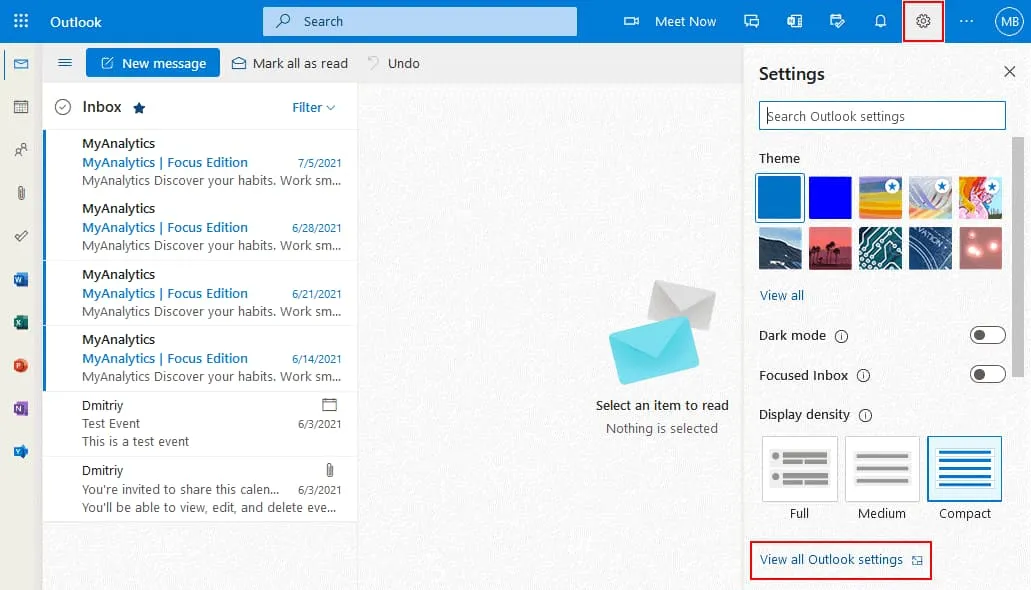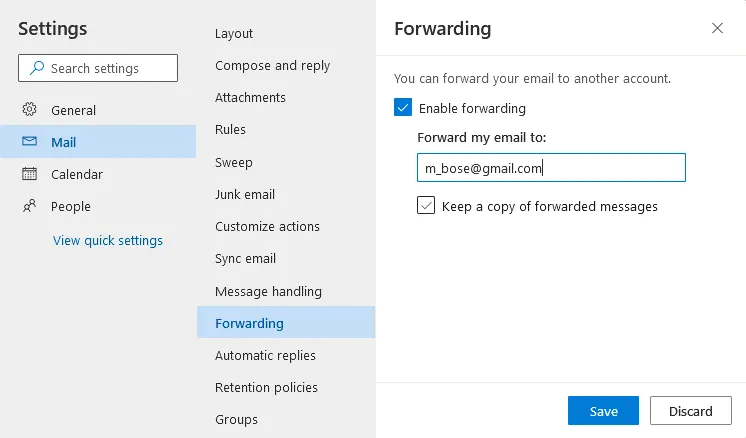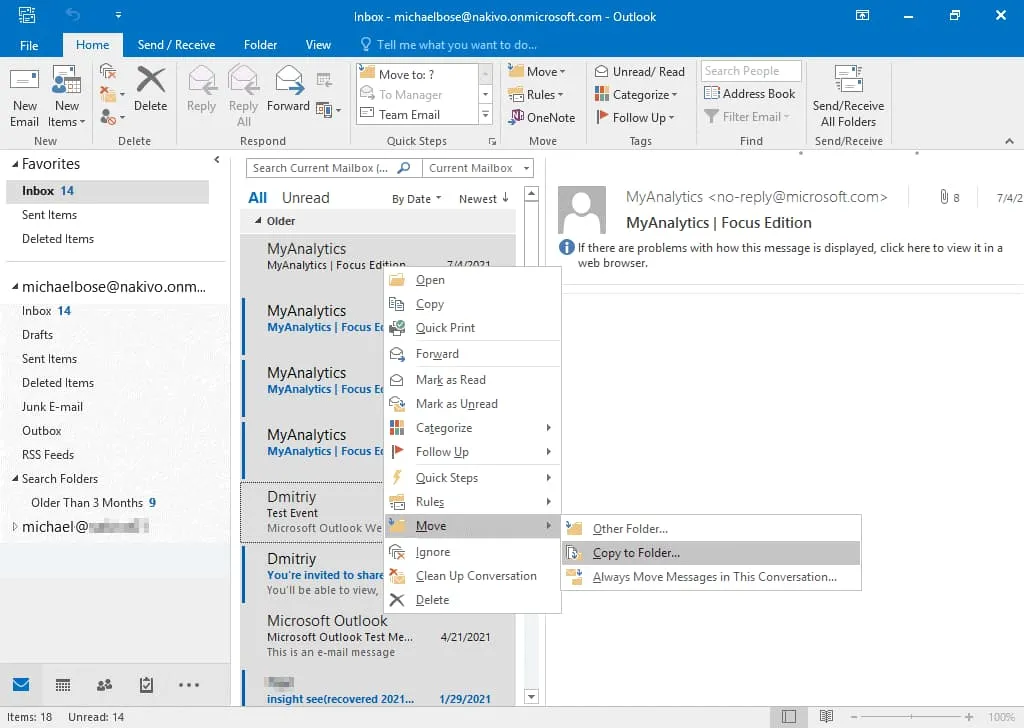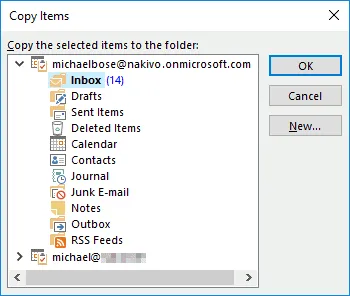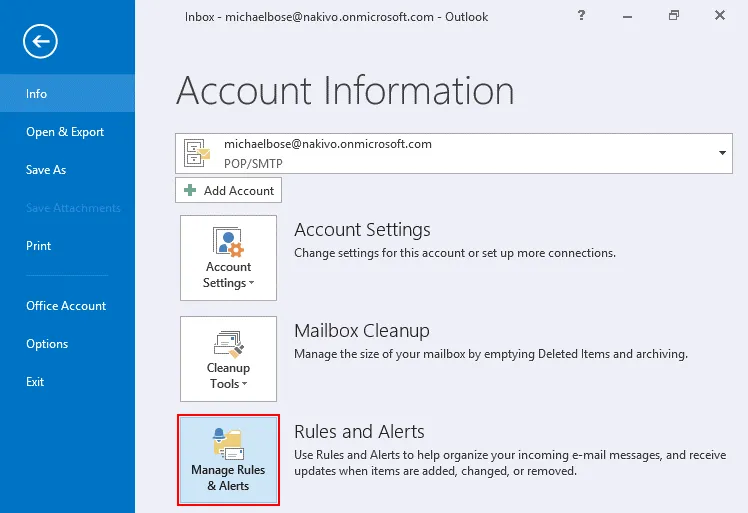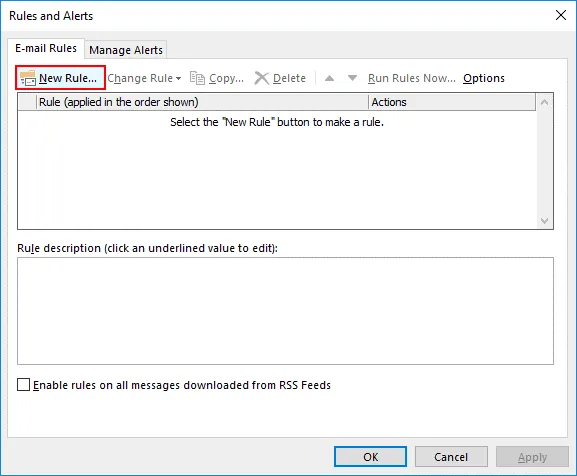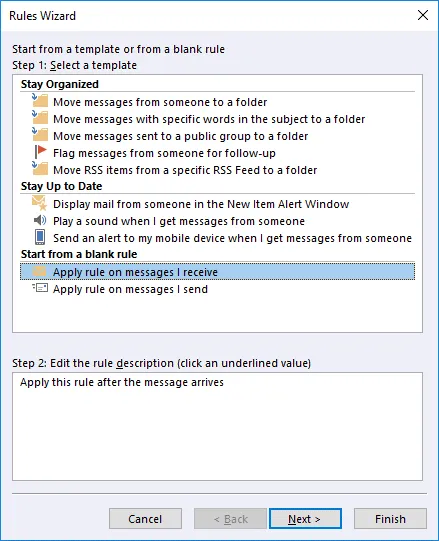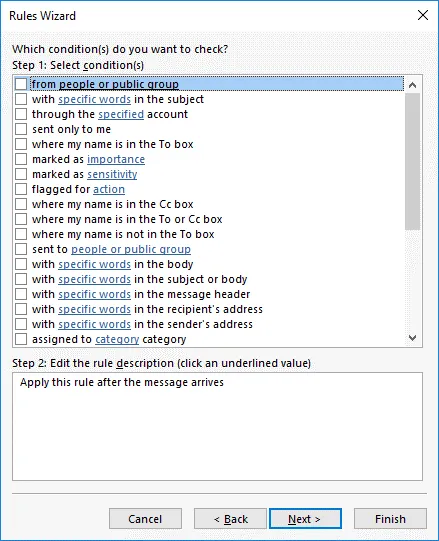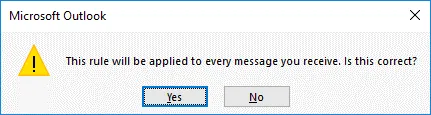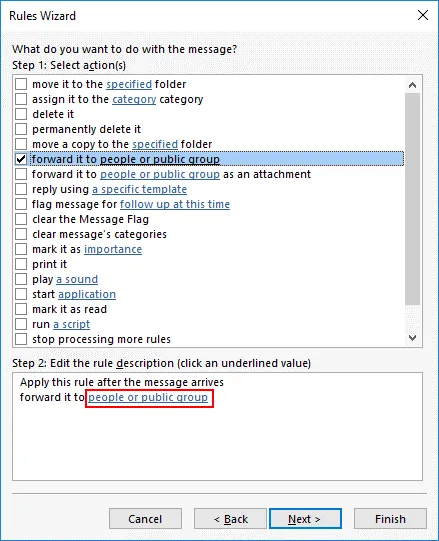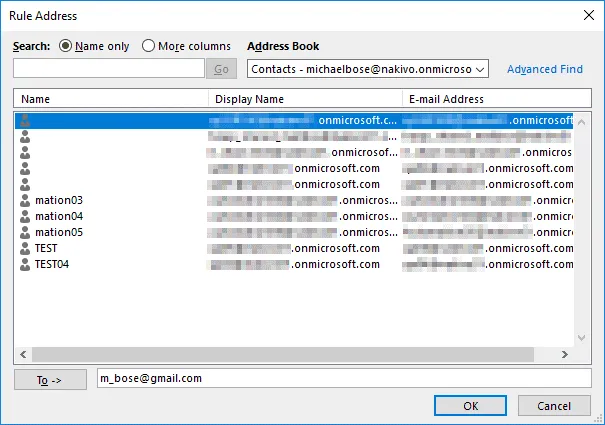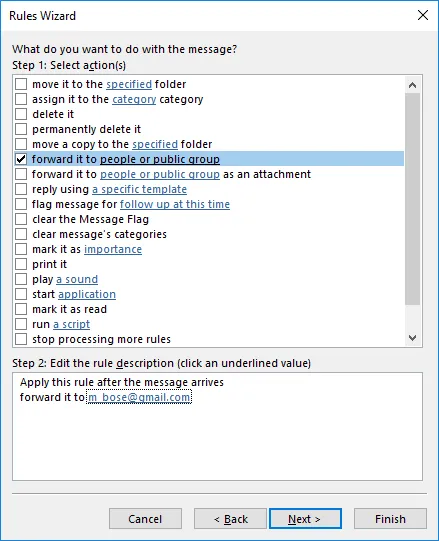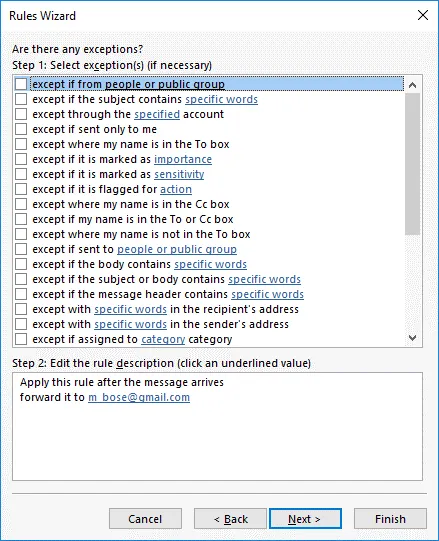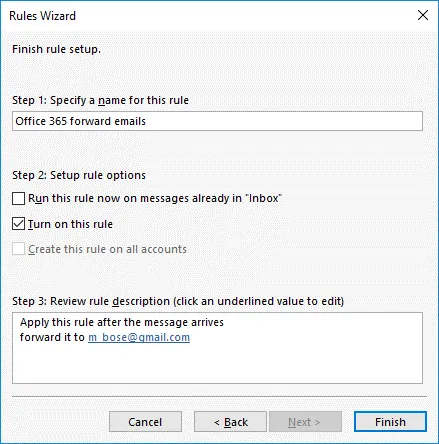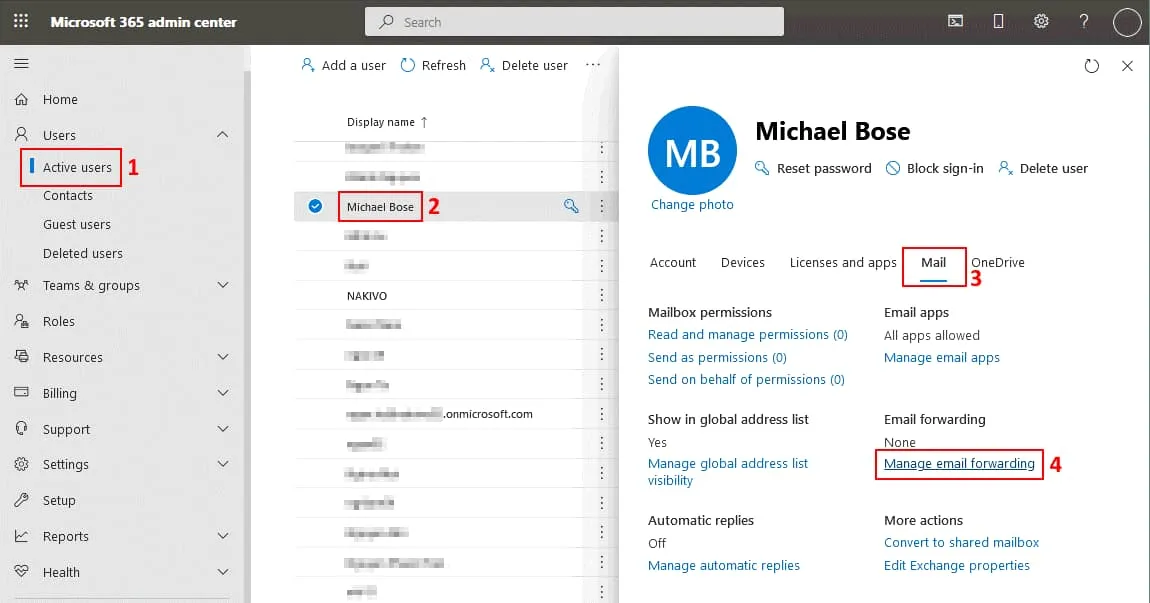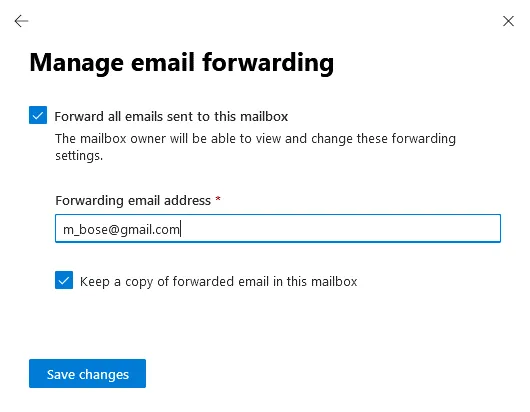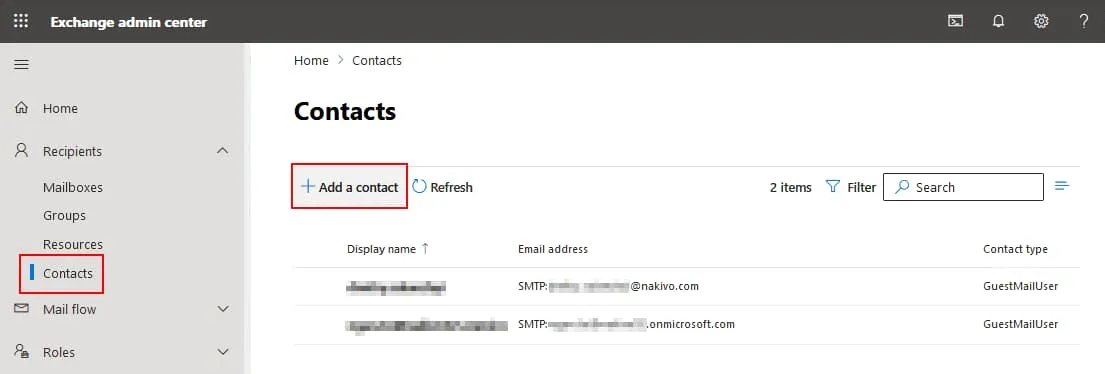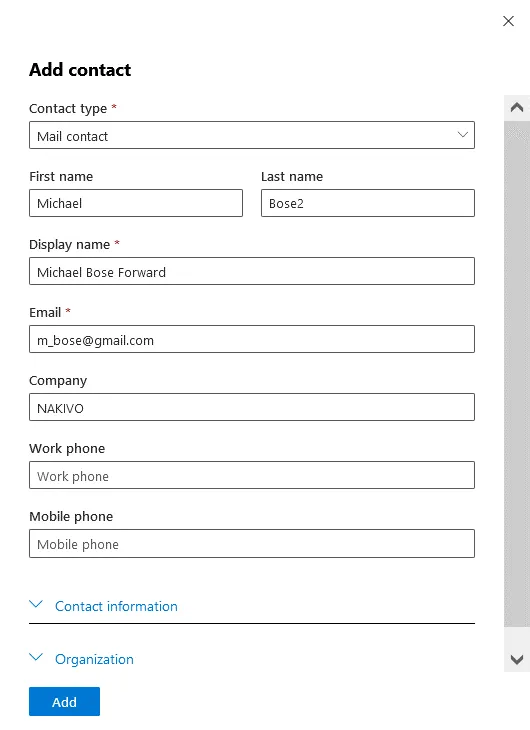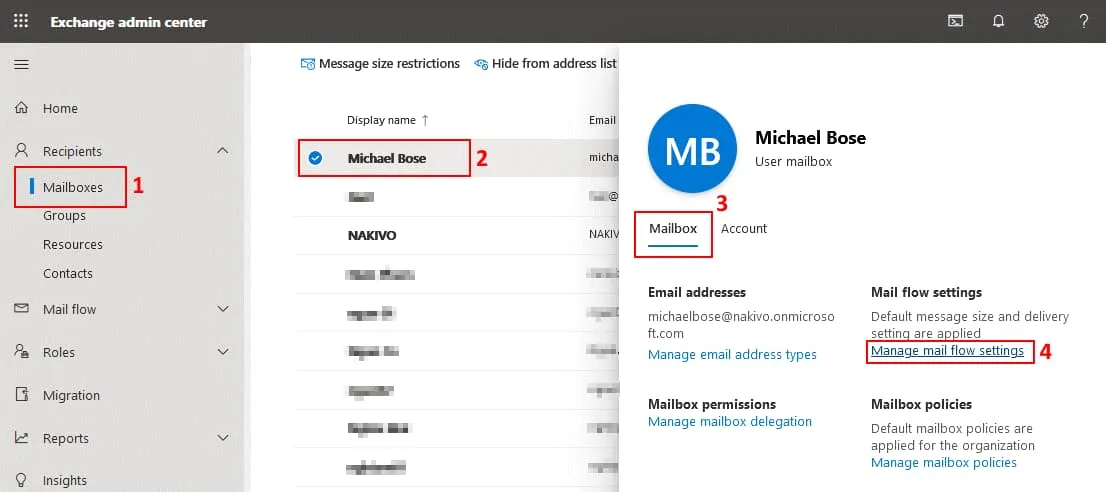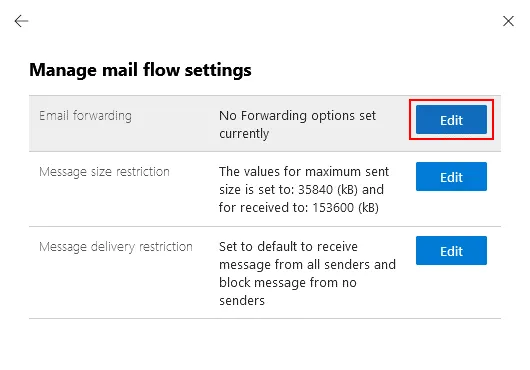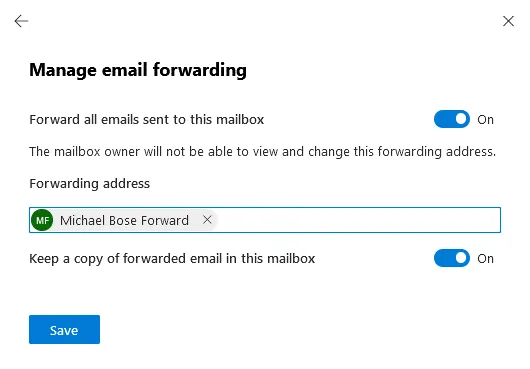هناك سيناريوهات مختلفة لنقل رسائل البريد الإلكتروني من حساب بريد إلكتروني في Office 365 إلى حساب مختلف. قد يكون حساب البريد الإلكتروني المستهدف حساباً آخر في Office 365 أو قد يكون مُستضافًا بواسطة موفر خدمة بريد إلكتروني مختلف. يمكن أن تشمل هذه السيناريوهات وجود حسابين للبريد الإلكتروني والرغبة في استخدام حساب واحد فقط لجميع الرسائل الواردة أو الانتقال من مزود بريد إلكتروني إلى آخر.
في هذه المقالة، سنغطي كيفية إعادة توجيه رسالة بريد إلكتروني من Office 365 لتلقي الرسائل الواردة في حساب آخر باستخدام ثلاث طرق تسمح لك بإعداد إعادة توجيه البريد الإلكتروني:
- استخدام بريد الويب لـ Office 365 أو عميل مستقل
- استخدام مركز إدارة Office 365
- استخدام مركز إدارة Exchange
بالإضافة إلى ذلك، نشرح كيفية نقل رسائل البريد الإلكتروني الموجودة في عميل البريد الإلكتروني من صندوق بريد إلى صندوق آخر.
استخدام واجهة الويب لـ Outlook
استخدام واجهة الويب لـ Outlook لإعداد إعادة توجيه البريد الإلكتروني ميسور التكلفة بالنسبة لمستخدمي Office 365. لتكوين الإعادة التوجيه، قم باتباع الخطوات التالية:
افتح متصفح الويب وانتقل إلى https://outlook.office.com لفتح Outlook عبر الإنترنت.
انقر فوق أيقونة الإعدادات في الزاوية اليمنى العلوية لواجهة الويب لفتح إعدادات بريد Office 365. ثم في أسفل لوحة الإعدادات، انقر فوق عرض جميع إعدادات Outlook.
على صفحة الإعدادات، انقر فوق البريد > إعادة التوجيه.
حدد مربع الاختيار تمكين إعادة التوجيه.
أدخل عنوان بريد إلكتروني وجهة. سيتم إعادة توجيه جميع ر��ائل البريد الإلكتروني الجديدة إلى العنوان الذي تم إدخاله.
يُوصى بتحديد خانة الاختيار الاحتفاظ بنسخة من الرسائل المعاد توجيهها. بتحديد هذا الخيار، يتم حفظ نسخة من البريد الإلكتروني في صندوق بريد Office 365 الخاص بك وإرسال نسخة أخرى إلى صندوق بريد الوجهة. يساعد هذا الخيار في تقليل مخاطر فقدان رسالة البريد الإلكتروني إذا لم تظهر الرسالة في الوجهة المستهدفة أو إذا فشل التوجيه.
انقر حفظ لحفظ الإعدادات.
يمكنك نسخ أو نقل رسائل البريد الإلكتروني القديمة من حساب Office 365 الخاص بك إلى حساب بريد إلكتروني آخر في عميل بريد إلكتروني مثل Microsoft Office Outlook.
استخدام عميل بريد إلكتروني
تحتاج إلى تثبيت عميل بريد إلكتروني على جهاز الكمبيوتر الخاص بك لاستخدام الطرق المشروحة في هذا القسم لنقل الرسائل القديمة التي تم استلامها بالفعل وتهيئة توجيه البريد الوارد الجديد لرسائل البريد الإلكتروني الواردة إلى Office 365. أستخدم Microsoft Outlook 2016 في هذا المثال.
نقل الرسائل القديمة
يجب أن يكون لديك حسابي بريد إلكتروني مكونين في Microsoft Office Outlook – حساب Office 365 (الحساب الذي ستنسخ منه الرسائل) وحساب بريد إلكتروني آخر، على سبيل المثال، حساب Gmail (الذي ستنسخ إليه الرسائل). اقرأ كيفية تكوين عميل بريد إلكتروني لحساب Office 365 في هذه المدونة.
افتح Microsoft Office Outlook على جهاز الكمبيوتر الخاص بك.
افتح مجلد البريد الإلكتروني حيث يتم تخزين رسائل البريد الإلكتروني لـ Office 365، على سبيل المثال، مجلد الـالوارد. لتحديد الرسائل المطلوبة، اضغط على Ctrl وانقر على كل رسالة تحتاجها. أو اضغط Ctrl+A لتحديد جميع الرسائل في مجلد البريد الإلكتروني. انقر بزر الماوس الأيمن فوق الرسالة المحددة أو مجموعة الرسائل وفي القائمة السياقية انقر على النقل، ثم حدد واحدة من الخيارات المتاحة:
- مجلد آخر – يتم نقل رسائل البريد الإلكتروني إلى مجلد الوجهة في حساب البريد الإلكتروني الوجهة وإزالتها من الموقع المصدر.
- نسخ إلى المجلد – يتم إرسال نسخة من كل رسالة بريد إلكتروني محددة إلى مجلد الوجهة في الحساب الوجهة. تحافظ الرسائل الأصلية في الموقع المصدر.
I select the Copy to Folder option (see the screenshot).
حدد مجلدًا في الحساب البريدي الإلكتروني المناسب المكون في Microsoft Outlook. يتم نقل رسائل البريد الإلكتروني المحددة في الخطوة السابقة إلى المجلد المحدد في هذه الخطوة. اضغط على موافق للمتابعة.
إنشاء قاعدة لإعادة توجيه البريد الإلكتروني لـ Office 365
يُطبق هذا الأسلوب على الرسائل الجديدة التي يتم استلامها بعد تكوين القاعدة.
المتطلبات. يجب تكوين حساب Office 365 في Microsoft Office Outlook. ليس من الضروري تكوين Microsoft Office Outlook للحساب البريدي الثاني (صندوق البريد الوجهة).
افتح Microsoft Office Outlook المثبت على جهاز الكمبيوتر الخاص بك، انقر فوق ملف، حدد حساب Office 365 الخاص بك في القائمة المنسدلة، ثم انقر على القواعد والتنبيهات.
انقر على قاعدة جديدة لإعداد قاعدة جديدة لإعادة توجيه البريد الإلكتروني.
يتم فتح معالج القواعد.
حدد قالبًا. انقر تطبيق القاعدة على الرسائل التي أتلقاها في القسم ابدأ من قاعدة فارغة. انقر التالي في كل خطوة من المعالج للمتابعة.
حدد الشروط. إذا كنت ترغب في توجيه جميع الرسائل الواردة من صندوق بريد Office 365 إلى صندوق بريد آخر، فاترك هذه الخيارات غير محددة.
نظرًا لعدم تحديد أي شروط، يتم عرض رسالة الإشعار التالية:
سيتم تطبيق هذه القاعدة على كل رسالة تتلقاها. هل هذا صحيح؟
انقر نعم.
ماذا تريد أن تفعل بالرسالة؟
الخطوة 1. حدد مربع الاختيار إعادة توجيهها إلى أشخاص أو مجموعة عامة.
الخطوة 2. انقر فوق أشخاص أو مجموعة عامة.
أدخل عنوان البريد الإلكتروني للحساب الوجهة الذي يجب إعادة توجيه الرسائل إليه في الحقل إلى ->. ثم انقر موافق.
الآن يتم عرض عنوان البريد الإلكتروني الوجهة المحدد في الحقل السفلي من الخطوة 2.
يمكنك تحديد استثناءات للقاعدة (إذا لزم الأمر). لن أقوم باختيار أي استثناء في مثالي.
حدد اسمًا لقاعدة التوجيه، على سبيل المثال، إعادة توجيه رسائل Office 365. تأكد من تحديد مربع الاختيار تشغيل هذه القاعدة. يمكنك تحديد تشغيل هذه القاعدة الآن على الرسائل الموجودة بالفعل في “صندوق الوارد” لنقل رسائل البريد الإلكتروني Office 365 الحالية إلى صندوق بريد آخر.
انقر إنهاء لإكمال تكوين توجيه البريد الإلكتروني لـ Office 365 في Outlook.
اقرأ أيضًا كيفية ترحيل رسائل البريد الإلكتروني باستخدام ملفات PST.
استخدام مركز الإدارة لـ Office 365
مركز الإدارة لـ Office 365 (الذي تمت إعادة تسميته إلى مركز الإدارة لـ Microsoft 365) هو المكان المركزي لإدارة حسابات البريد الإلكتروني لـ Office 365، وتكوين إعدادات البريد الإلكتروني لـ Office 365، وإعداد إعادة توجيه البريد الإلكتروني، وما إلى ذلك لمسؤولي Office 365 في المؤسسات. ميزة استخدام مركز الإدارة هي القدرة على تكوين إعادة توجيه البريد الإلكتروني لـ Office 365 مركزيًا دون الحاجة إلى تسجيل الدخول إلى كل حساب مستخدم.
انتقل إلى https://admin.microsoft.com في متصفح الويب لفتح مركز الإدارة لـ Office 365.
انقر المستخدمون > المستخدمون النشطون لفتح قائمة مستخدمي Office 365 الحاليين في مؤسستك.
حدد المستخدم المطلوب بالنقر فوق اسم المستخدم. أنا أختار مايكل بوس في حالتي. تم فتح تفاصيل المستخدم.
انقر على علامة البريد واضغط على إدارة إعادة توجيه البريد الإلكتروني.
حدد مربع الاختيار إعادة توجيه جميع رسائل البريد الإلكتروني المُرسلة إلى هذه البريد الوارد في اللوحة الظاهرة.
أدخل عنوان البريد الإلكتروني للإعادة التوجيه (العنوان الذي يجب توجيه رسائل البريد الإلكتروني الجديدة إليه).
حدد مربع الاختيار الاحتفاظ بنسخة من البريد الإلكتروني المُعاد توجيهه في هذا البريد الوارد إذا كنت ترغب في الاحتفاظ بالرسائل الواردة في حساب البريد الإلكتروني لـ Office 365 هذا.
اضغط على حفظ التغييرات.
A license must be assigned to the Office 365 user to forward messages received by this Office 365 user account (the account from which you want to forward messages).
باستخدام مركز إدارة Exchange
يمكن تكوين توجيه البريد الإلكتروني إلى حساب آخر في مركز إدارة Exchange. هذه الطريقة هي بديل لاستخدام مركز إدارة Office 365. مركز إدارة Exchange هو جزء من مركز إدارة Office 365 لأغراض تكوين الإعدادات المتعلقة ببريد Office 365.
إذا كنت ترغب في إعداد إعادة توجيه البريد الإلكتروني من حساب Office 365 إلى حساب بريد آخر (خارجي) في مركز إدارة Exchange، يجب عليك أولاً إضافة جهة اتصال. تحتوي الجهة الاتصال على عنوان بريد إلكتروني واسم مستخدم وبيانات شخصية أخرى للمستخدم.
إذا كنت ترغب في تكوين إعادة توجيه البريد الإلكتروني من حساب Office 365 إلى حساب Office 365 آخر ضمن منظمتك، فليس عليك إضافة جهة اتصال. يجب عليك إنشاء حساب وجهة وتعيين ترخيص Office 365 (في هذه الحالة يمكنك تخطي القسم المتعلق بإضافة جهة اتصال والانتقال إلى القسم التالي).
إضافة جهة اتصال
افتح مركز إدارة Exchange عن طريق فتح https://admin.exchange.microsoft.com في متصفح الويب.
من أجل إضافة جهة اتصال، انتقل إلى المستلمون > جهات الاتصال في اللوحة التنقل في مركز إدارة Exchange.
انقر على إضافة جهة اتصال.
يفتح نافذة إضافة جهة اتصال. نوع الجهة الاتصال واسم العرض والبريد الإلكتروني هي الحقول المطلوبة مع *.
حدد جهة اتصال بريد في قائمة السحب للأسفل لنوع الجهة الاتصال.
أدخل اسم العرض وعنوان البريد الإلكتروني (على سبيل المثال، Michael Bose Forward و [email protected] على التوالي). في هذا المثال، أشرح كيفية إعادة توجيه بريد Office 365 إلى Gmail.
اضغط إضافة لحفظ الإعدادات وإضافة جهة اتصال.
تمت إضافة جهة الاتصال الخارجية الآن ويمكنك تهيئة إعادة توجيه البريد من حساب Office 365 إلى حساب بريد إلكتروني آخر.
تكوين إعادة توجيه البريد الإلكتروني
لنقم بإعداد إعادة توجيه البريد من حساب Office 365 إلى حساب آخر في مركز الإدارة للتبادل. انتقل إلى المستلمون > صناديق بريد في الشريط التنقل وحدد حساب مستخدم Office 365 المطلوب. انقر فوق اسم الحساب وفي تفاصيل صندوق بريد المستخدم انقر فوق إدارة إعدادات تدفق البريد في علامة التبويب البريد الوارد.
ابحث عن القسم إعادة توجيه البريد الإلكتروني في لوحة عرض إدارة إعدادات التدفق واضغط تحرير.
اضغط على إعادة توجيه جميع الرسائل المُرسَلة إلى هذا البريد (تشغيل). صاحب صندوق البريد لا يمكنه رؤية وتغيير عنوان الإعادة التوجيه هذا.
أدخل عنوان بريد إلكتروني للإعادة التوجيه الذي هو العنوان المقصود. في مثالي، أقوم بتوجيه البريد إلى حساب آخر مخزن على خوادم Gmail، وأستخدم جهة الاتصال بالبريد الإلكتروني (لحساب Gmail) المضافة إلى تكوين مركز الإدارة للتبادل من قبل (مايكل بوس إعادة توجيه).
اضغط على الاحتفاظ بنسخة من البريد المُعاد توجيهه في هذا البريد (تشغيل).
اضغط حفظ لحفظ الإعدادات.
الآن تعرف كيفية إعادة توجيه البريد الإلكتروني من حسابات البريد الإلكتروني Office 365 إلى حسابات البريد الإلكتروني الأخرى، وبخاصة كيفية إعادة توجيه البريد الإلكتروني Office 365 إلى Gmail.
الاستنتاج
يمكن للمستخدمين نقل الرسائل الإلكترونية وإعداد إعادة توجيه البريد في عميل البريد الإلكتروني Microsoft Office Outlook. يمكن للمسؤولين استخدام مركز الإدارة ل Office 365 ومركز إدارة Exchange لتكوين إعادة توجيه البريد الإلكتروني لمستخدم واحد أو عدة مستخدمين.
إذا كنت تستخدم إعادة توجيه البريد الإلكتروني إلى صناديق بريد أخرى كنوع من نسخ احتياطي لبريد Office 365، فكر في استخدام حلاً متخصصًا للنسخ الاحتياطي. تدعم NAKIVO Backup & Replication نسخ احتياطي لبريد Office 365، ونسخ احتياطي ل OneDrive، ونسخ احتياطي ل SharePoint. قم بتنزيل الإصدار المجاني من NAKIVO Backup & Replication لحماية بريد Office 365 وبيانات Office 365 الأخرى.
Source:
https://www.nakivo.com/blog/how-to-move-office-365-emails-to-other-email-accounts/